Come creare, visualizzare e condividere una clip da video di YouTube su dispositivi mobili e PC
Varie / / April 22, 2022
Condividere i video di YouTube è abbastanza semplice. Premi il pulsante Condividi e puoi condividere il video con chiunque. Ma cosa succede se desideri condividere solo una parte specifica del video di YouTube che ti è piaciuta di più o che hai trovato interessante? Bene, è qui che la funzione clip di YouTube può tornare utile.
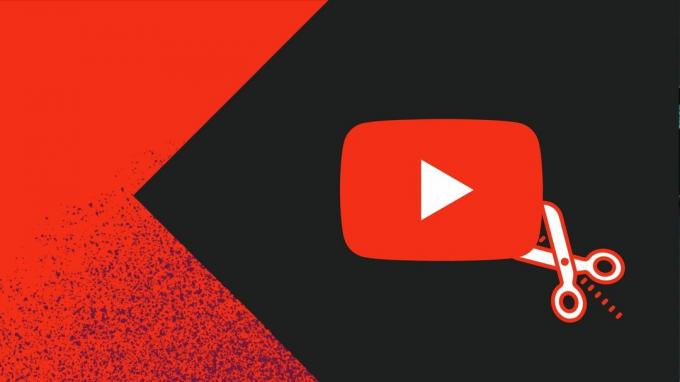
Mentre YouTube te lo consente già condividi video con un timestamp specifico, creare e condividere clip di YouTube è molto più facile e divertente da usare. Quindi, se sei interessato a sapere come creare e condividere una parte specifica del tuo video YouTube preferito, questa guida ha tutte le risposte di cui hai bisogno.
Cosa sono i clip di YouTube
Clip di YouTube sono brevi video di lunghezza compresa tra 5 e 60 secondi. Puoi creare e condividere una clip da qualsiasi video di YouTube se il creatore non ha disabilitato la funzione. Una volta creato, puoi condividere l'URL della tua clip con chiunque.
Per impostazione predefinita, la funzione clip è abilitata su tutti i video di YouTube. Un creatore può sempre disattivare questa funzione e impedire agli utenti di ritagliare i video. Inoltre, non troverai un'opzione per ritagliare video realizzati per bambini, live streaming senza DVR, live streaming che durano più di otto ore o anteprime mentre sono ancora in diretta.
La funzione clip di YouTube è disponibile per il Riproduttore web di YouTube e l'app mobile. Nelle sezioni seguenti condivideremo i passaggi necessari per creare una clip da un video di YouTube sia per desktop che per dispositivi mobili.
Come ritagliare un video di YouTube sul desktop
Se stai usando YouTube sul tuo PC, puoi seguire i passaggi seguenti per ritagliare una parte di un video di YouTube.
Passo 1: Apri il tuo browser web preferito e accedi al sito web di YouTube. Accedi al tuo account YouTube se non l'hai già fatto.
Passo 2: Apri il video da cui desideri creare una clip.
Passaggio 3: Fare clic sull'opzione Clip proprio sotto il lettore video.

Passaggio 4: Nel pannello Crea clip visualizzato, scrivi una breve descrizione (meno di 140 caratteri) per la clip.
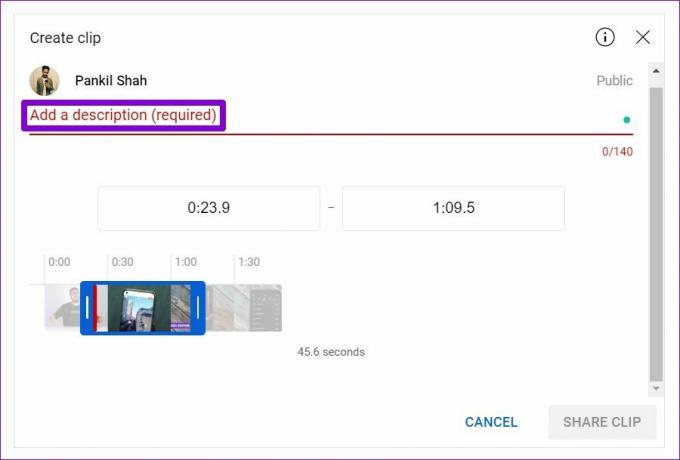
Passaggio 5: Quindi, trascina le barre blu sulla timeline per selezionare una parte del video che desideri trasformare in una clip. Mentre lo fai, la lunghezza della clip apparirà sotto e assicurati che sia compresa tra 5 e 60 secondi.
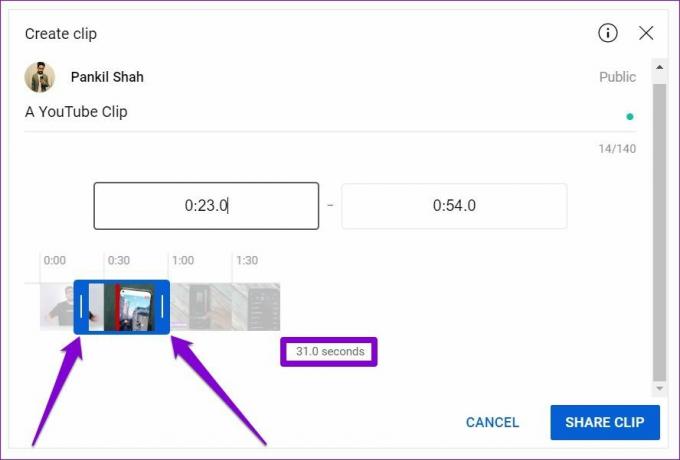
In alternativa, puoi anche inserire un'ora di inizio e di fine per la clip nella casella.

Passaggio 6: Al termine, fai clic sul pulsante Condividi clip.

Passaggio 7: Puoi condividere la clip direttamente su un sito social o copiare l'URL della clip e condividerla manualmente.

Quando qualcuno apre il tuo link, YouTube riprodurrà la tua clip in loop. Possono guardare l'intero video se preferiscono.

Come creare una clip da un video di YouTube su Android o iPhone
La funzionalità clip di YouTube è disponibile anche sulla sua app mobile. Dal momento che il App YouTube ha un'interfaccia utente simile su Android e iPhone, puoi seguire gli stessi passaggi per creare una clip da un video di YouTube.
Passo 1: Avvia l'app YouTube sul tuo Android o iPhone e accedi con il tuo account Google.
Passo 2: Apri il video da cui desideri creare una clip. Tocca l'opzione Clip sotto il titolo del video.

Passaggio 3: Immettere una descrizione adatta per la clip. Trascina le barre blu sulla timeline per selezionare una parte del video che desideri trasformare in una clip.

Passaggio 4: Infine, tocca il pulsante Condividi clip. Puoi copiare l'URL del clip o condividerlo direttamente su un'app a tua scelta.


Come visualizzare e condividere i tuoi clip di YouTube
Tutti i tuoi clip di YouTube appariranno nella sezione della libreria del tuo account. Puoi visualizzare e accedere ai tuoi clip in qualsiasi momento da un desktop o un telefono purché tu abbia effettuato l'accesso con il tuo account. Ecco come.
Visualizza e condividi i clip di YouTube dal desktop
Passo 1: Apri un browser web e accedi al sito web di YouTube. Fai clic sull'icona Menu (tre linee orizzontali) alla tua sinistra.

Passo 2: Vai a Le tue clip.

Passaggio 3: Troverai tutti i tuoi clip salvati in quella sezione. Passa il mouse sul titolo della clip finché non viene visualizzata l'icona del menu a tre punti. Fare clic sull'icona del menu per condividere o eliminare la clip.

Visualizza e condividi i clip di YouTube dall'app YouTube
Passo 1: Avvia l'app YouTube sul tuo Android o iPhone.
Passo 2: Tocca l'icona Libreria nell'angolo in basso a destra e vai su I tuoi clip.


Passaggio 3: Tocca il tuo clip per iniziare a riprodurlo. In alternativa, puoi anche utilizzare l'icona del menu a tre punti accanto al clip per condividerlo o eliminarlo.


Basta ritagliare e condividere
È bello vedere come la funzione di clip di YouTube elimina l'utilizzo strumenti di terze parti per condividere parti specifiche dei video. La funzione porterà anche più spettatori a un canale, il che è sempre bello. Allora, cosa ne pensi dei clip di YouTube? Lo trovi utile? Fateci sapere nei commenti qui sotto.
Ultimo aggiornamento il 01 aprile 2022
L'articolo sopra può contenere link di affiliazione che aiutano a supportare Guiding Tech. Tuttavia, non pregiudica la nostra integrità editoriale. Il contenuto rimane imparziale e autentico.

Scritto da
Pankil è un ingegnere civile di professione che ha iniziato il suo percorso come scrittore presso EOTO.tech. Di recente è entrato a far parte di Guiding Tech come scrittore freelance per fornire istruzioni, spiegazioni, guide all'acquisto, suggerimenti e trucchi per Android, iOS, Windows e Web.



